Ενεργοποιήστε τις σκούρες γραμμές τίτλου με προσαρμοσμένο χρώμα έμφασης στα Windows 10
Όπως ίσως γνωρίζετε ήδη, τα Windows 10 σάς επιτρέπουν να κάνετε εναλλαγή μεταξύ των σκοτεινών και φωτεινών θεμάτων. Αυτό μπορεί να γίνει με τις Ρυθμίσεις. Οι κατάλληλες επιλογές βρίσκονται στην περιοχή Εξατομίκευση -> Χρώματα. Επίσης, μπορείτε να προσαρμόσετε το χρώμα έμφασης και να το εφαρμόσετε στο μενού Έναρξη και στη γραμμή εργασιών ή/και στις γραμμές τίτλου του παραθύρου. Με μια απλή προσαρμογή στο μητρώο, μπορείτε να ενεργοποιήσετε το μαύρο χρώμα μόνο για τις γραμμές τίτλου και να διατηρήσετε το τρέχον χρώμα των πλαισίων παραθύρων (π.χ. το προεπιλεγμένο μπλε χρώμα).
Διαφήμιση
Κατά τη διάρκεια του χρόνου ανάπτυξης των Windows 10, οι επιλογές εξατομίκευσης άλλαξαν αρκετές φορές. Η πιο πρόσφατη έκδοση του λειτουργικού συστήματος επιτρέπει την ενεργοποίηση και απενεργοποίηση των χρωμάτων ξεχωριστά για τις γραμμές τίτλου και τη γραμμή εργασιών. Επίσης, είναι δυνατό να ορίσετε ένα προσαρμοσμένο χρώμα ως χρώμα έμφασης χρησιμοποιώντας ένα ειδικό παράθυρο διαλόγου.
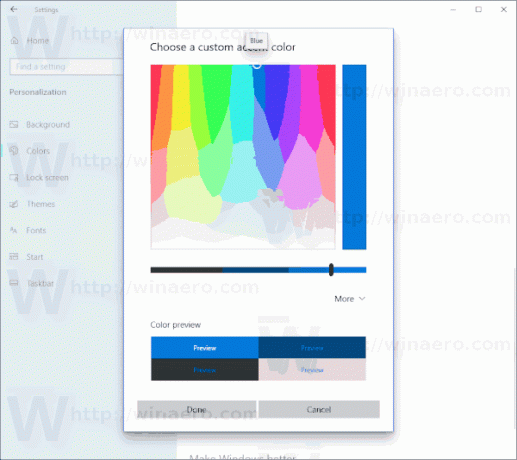
Windows 10 προσφέρει ένα νέο Light Theme που εφαρμόζει ένα ανοιχτό γκρι χρώμα στο μενού Έναρξη, στη γραμμή εργασιών και στο παράθυρο του Κέντρου ενεργειών. Υπάρχει ένας αριθμός επιλογών που επιτρέπουν την προσαρμογή του θέματος και τη ρύθμιση του θέματος της εφαρμογής σε ανοιχτό ή σκούρο ξεχωριστά από τη γραμμή εργασιών.

Δυστυχώς, τα Windows 10 δεν επιτρέπουν την αλλαγή του χρώματος της γραμμής τίτλου χωρίς να αλλάξετε το χρώμα έμφασης. Εδώ είναι πώς μπορεί να γίνει.
Για να ενεργοποιήσετε τις σκούρες γραμμές τίτλου με προσαρμοσμένο χρώμα έμφασης στα Windows 10, κάντε το εξής.
- Ανοιξε Ρυθμίσεις και πλοηγηθείτε σε Εξατομίκευση > Χρωματιστά.
- Απενεργοποιήστε (απεπιλέξτε) το Γραμμές τίτλου και περιγράμματα παραθύρων επιλογή.

- Τώρα, Ανοίξτε τον Επεξεργαστή Μητρώου.
- Μεταβείτε στο ακόλουθο κλειδί μητρώου:
HKEY_CURRENT_USER\SOFTWARE\Microsoft\Windows\DWM
Συμβουλή: Μπορείτε αποκτήστε πρόσβαση σε οποιοδήποτε κλειδί μητρώου που θέλετε με ένα κλικ.
- Δημιουργήστε ή τροποποιήστε μια τιμή DWORD 32-bit που ονομάζεται Επικράτηση χρώματος. Ρυθμίστε το σε 1.
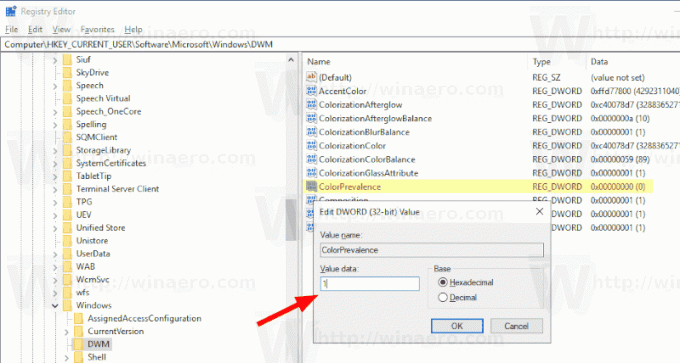
- Τώρα, επεξεργαστείτε το AccentColor τιμή και ορίστε την σε
ff3d3d3d.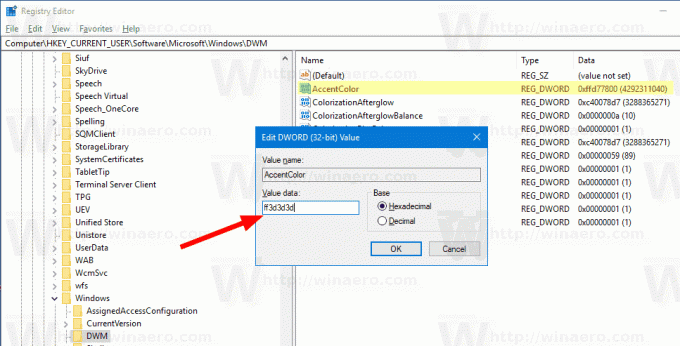
- Τώρα, απλώς αλλάξτε την ταπετσαρία σας για να τεθούν σε ισχύ οι αλλαγές. Παω σε Εξατομίκευση -> Ιστορικό και επιλέξτε οποιαδήποτε εικόνα.
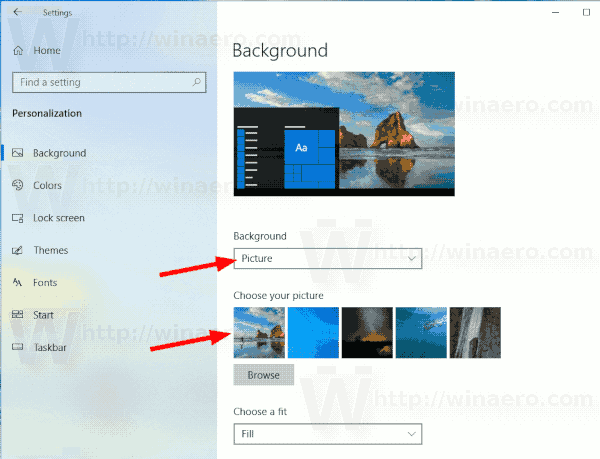
Το αποτέλεσμα θα είναι το εξής. Παρατηρήστε ότι ενώ η γραμμή τίτλου είναι σκούρου χρώματος, το χρώμα έμφασης παραμένει μπλε όπως ήταν πριν από το tweak.

Σημείωση: Μόλις αλλάξετε το χρώμα τονισμού χρησιμοποιώντας τις Ρυθμίσεις, θα επαναφέρει το χρώμα της γραμμής τίτλου και θα εξαλείψει τις προσαρμογές που περιγράφονται παραπάνω. Θα πρέπει να τα επαναλάβετε χειροκίνητα.
Επίσης, μπορείτε αλλαγή χρώματος των ανενεργών γραμμών τίτλου στα Windows 10. Δημιουργήστε μια νέα τιμή DWORD 32-bit AccentColorInactive και ρυθμίστε το στην επιθυμητή τιμή χρώματος.
Για να εξοικονομήσετε χρόνο, μπορείτε να χρησιμοποιήσετε το δωρεάν λογισμικό μου Winaero Tweaker. Η κατάλληλη επιλογή είναι ήδη διαθέσιμη στην εφαρμογή:
 Μπορείτε να κατεβάσετε το Winaero Tweaker εδώ:
Μπορείτε να κατεβάσετε το Winaero Tweaker εδώ:
Κατεβάστε το Winaero Tweaker
Στην πραγματικότητα, αυτό το tweak δεν είναι καινούργιο. Το έχουμε καλύψει στο παρελθόν στα ακόλουθα άρθρα:
- Ορίστε έγχρωμη γραμμή εργασιών, αλλά διατηρήστε τις γραμμές τίτλου λευκές στα Windows 10
- Ενεργοποιήστε τις έγχρωμες γραμμές τίτλου, αλλά διατηρήστε τη γραμμή εργασιών μαύρη στα Windows 10
Άλλα ενδιαφέροντα άρθρα:
- Προσθήκη μενού περιβάλλοντος λειτουργίας Windows στα Windows 10 (ανοιχτό ή σκοτεινό θέμα)
- Προσθήκη μενού περιβάλλοντος λειτουργίας εφαρμογής στα Windows 10
- Λήψη ταπετσαρίας New Light Windows 10
- Ενεργοποιήστε το Dark Theme στις Φωτογραφίες στα Windows 10
- Πώς να ενεργοποιήσετε το σκοτεινό θέμα στον Microsoft Edge


